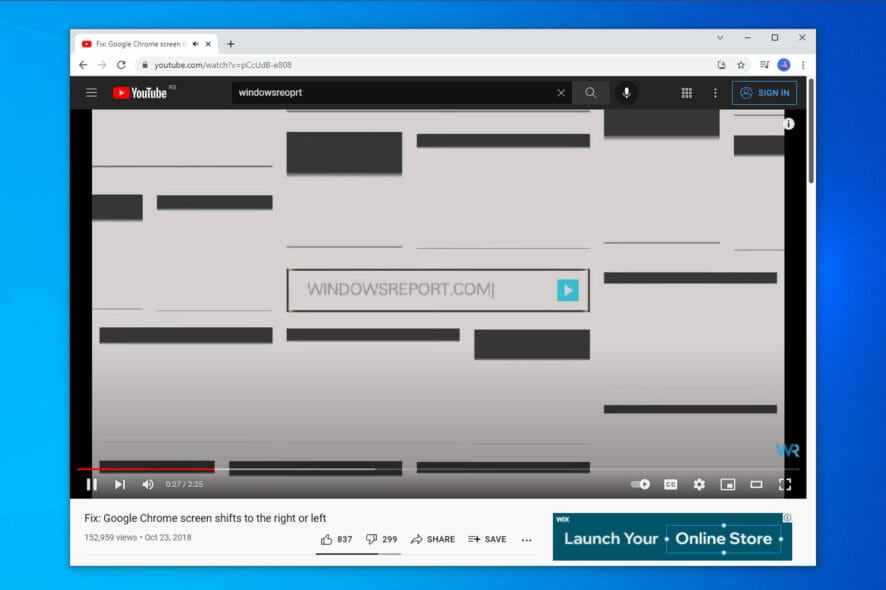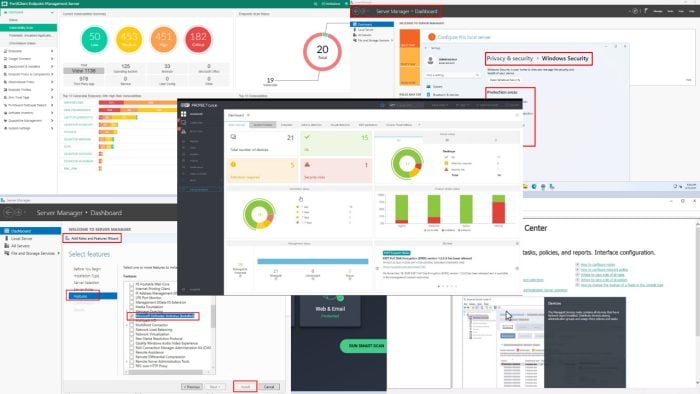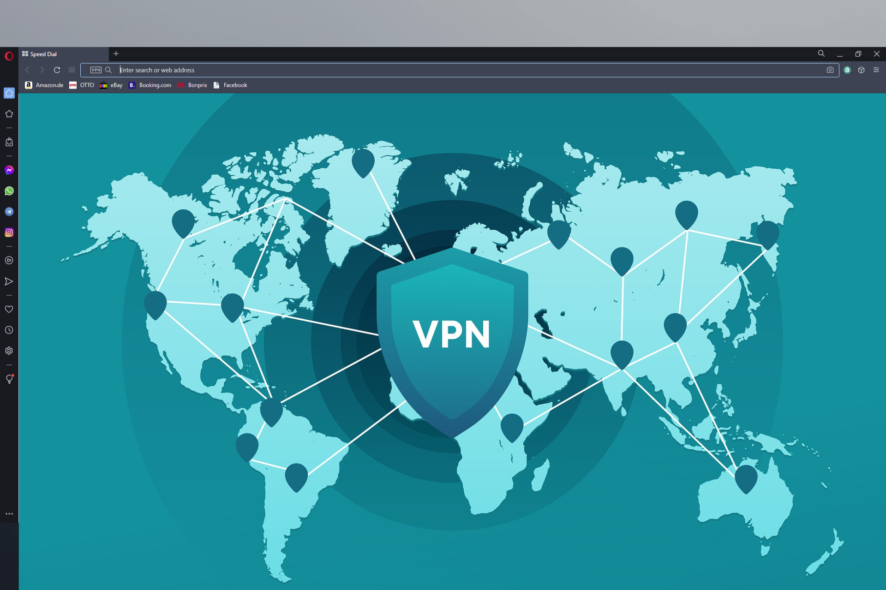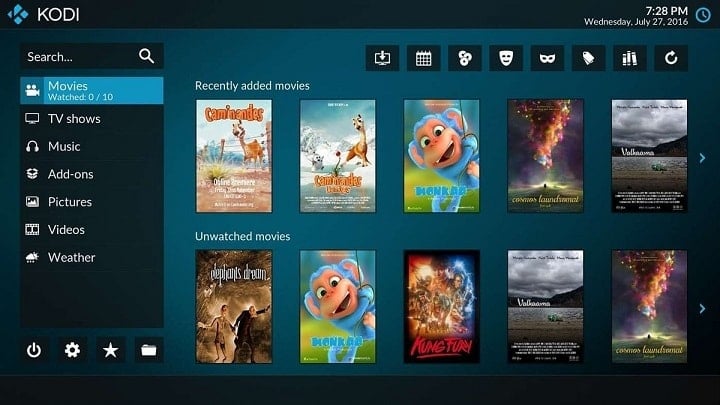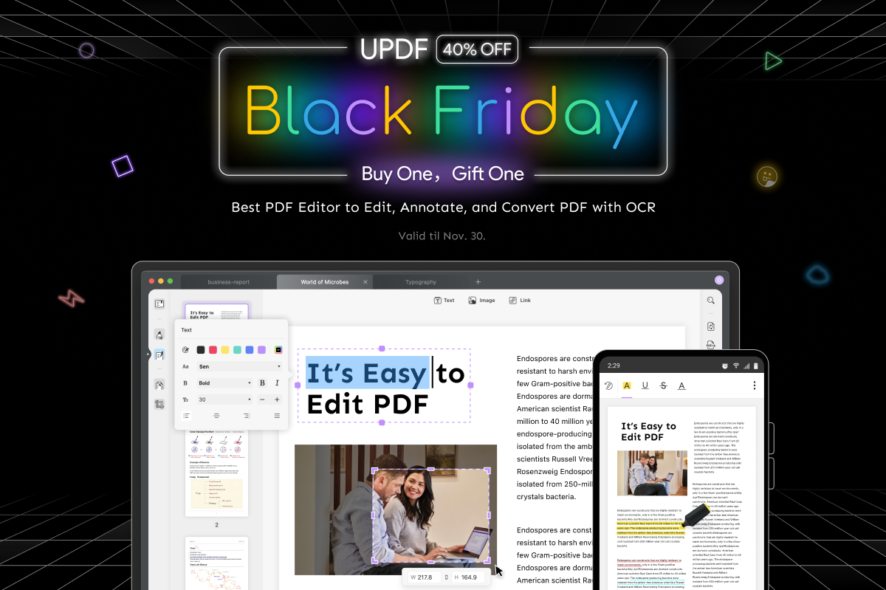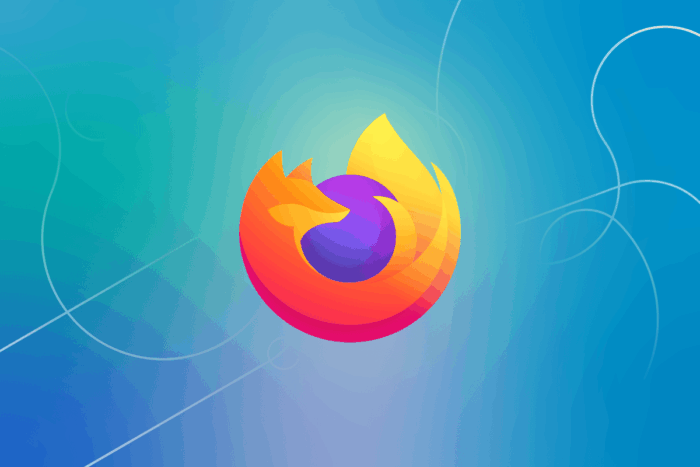Cómo actualizar Windows Media Player en Windows 10 y 11 (Guía paso a paso)
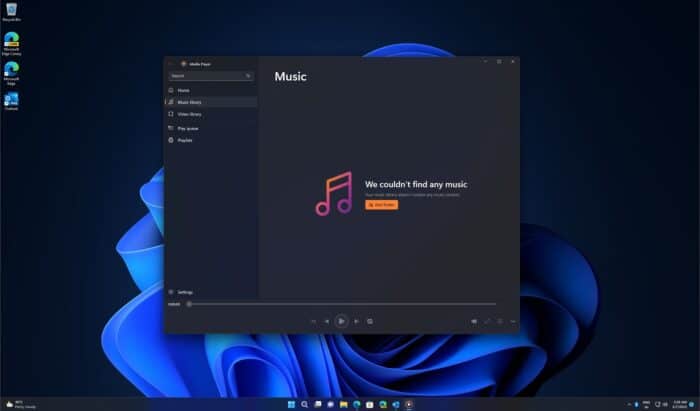
Actualizar Windows Media Player mejora la reproducción de video, soluciona errores y asegura la compatibilidad con formatos modernos. Ya sea que estés usando el clásico WMP 12 o la moderna aplicación Media Player en Windows 11, esta guía te ayuda a identificar tu versión y aplicar el método de actualización correcto.
Tabla de contenido
- Guía paso a paso para actualizar Windows Media Player
- Identifica tu versión y elige el método adecuado
- Usa Windows Update (para Windows Media Player 12)
- Actualiza la aplicación Media Player (para usuarios de Windows 11)
- Reinstala Windows Media Player a través de características opcionales
- Considera un reproductor multimedia diferente (si es necesario)
- Conclusión
- Preguntas frecuentes
—
Guía paso a paso para actualizar Windows Media Player
1. Identifica tu versión y elige el método adecuado
Comienza revisando qué reproductor tienes:
- Presiona Inicio, escribe Media Player y abre la aplicación
- Si la interfaz se ve moderna y limpia, estás usando la nueva aplicación Media Player
- Si la interfaz se ve básica y clásica, estás usando Windows Media Player 12
Si no estás seguro de dónde encontrarlo, sigue esta guía para localizar Windows Media Player en Windows 10 o 11.
—
2. Usa Windows Update (para Windows Media Player 12)
WMP 12 se actualiza automáticamente con tu sistema.
- Presiona Windows + I para abrir Configuración
- Ve a Actualización y seguridad > Windows Update
- Haz clic en Buscar actualizaciones
- Instala todas las actualizaciones disponibles
- Reinicia tu PC
✅ Este método funciona mejor si WMP 12 está presente y funcional. Si WMP no puede reproducir ciertos formatos, es posible que quieras solucionar problemas utilizando esta guía sobre cómo arreglar errores de reproducción de archivos en Windows Media Player.
—
3. Actualiza la aplicación Media Player (para usuarios de Windows 11)
Actualiza el moderno Media Player a través de Microsoft Store.
- Abre la Microsoft Store
- Haz clic en Biblioteca en la esquina inferior izquierda
- Haz clic en Obtener actualizaciones
- Si Media Player está listado, haz clic en Actualizar
Si intentas cambiar entre versiones o reinstalar, aquí te explicamos cómo cambiar el reproductor multimedia predeterminado en Windows 11.
—
4. Reinstala Windows Media Player a través de características opcionales
Si WMP falta o está dañado, reinstalar puede resolver a menudo el problema.
- Presiona Windows + R, escribe optionalfeatures, y luego presiona Enter
- Expande Características multimedia
- Desmarca Windows Media Player, haz clic en Aceptar y reinicia
- Repite los pasos, vuelve a marcar Windows Media Player y haz clic en Aceptar nuevamente
- Reinicia tu PC
Si decides que ya no lo necesitas, sigue esta guía paso a paso para desinstalar Windows Media Player.
—
5. Considera un reproductor multimedia diferente (si es necesario)
Algunos usuarios prefieren cambiar a otras aplicaciones por mejor soporte de formatos o características modernas. Puedes explorar esta lista de los mejores reproductores multimedia para Windows 11 si deseas más opciones además de las soluciones integradas.
—
Conclusión
Las actualizaciones de Windows Media Player dependen de qué versión uses. Si estás usando WMP 12, actualízalo a través de Windows Update o reinstálalo usando características opcionales. Para la moderna aplicación Media Player, utiliza la Microsoft Store. Asegúrate de identificar tu versión primero para poder seguir el método correcto y disfrutar de una reproducción de medios confiable.
—
Preguntas frecuentes
¿Cómo compruebo qué versión de Windows Media Player tengo?
Busca Media Player en Inicio. Un aspecto moderno significa que estás usando la nueva aplicación, mientras que un diseño básico significa que es WMP 12.
¿Windows Media Player se actualiza automáticamente?
Sí, WMP 12 se actualiza a través de Windows Update. La nueva aplicación Media Player se actualiza a través de la Microsoft Store.
¿Puedo reinstalar o eliminar Windows Media Player?
Sí. Usa Características opcionales en la configuración del sistema para reinstalar o sigue los pasos oficiales para desinstalarlo.
¿Cuál es el mejor reproductor multimedia para Windows 11?
Eso depende de tus necesidades. Puedes explorar alternativas como VLC u otros para un soporte más amplio de formatos.